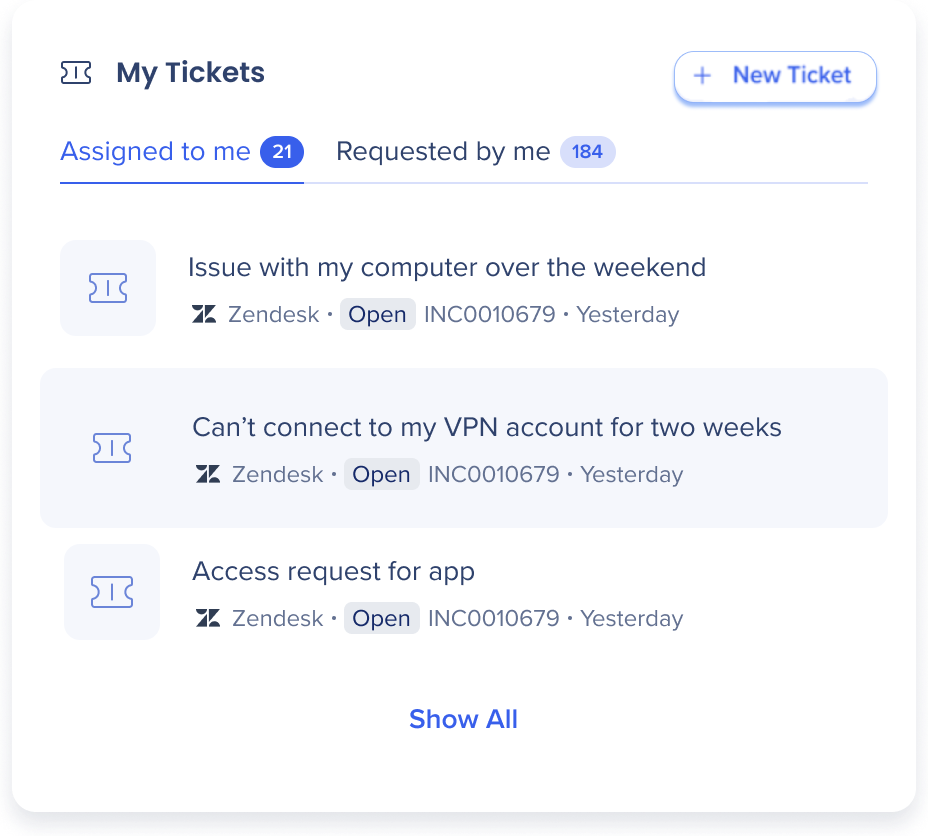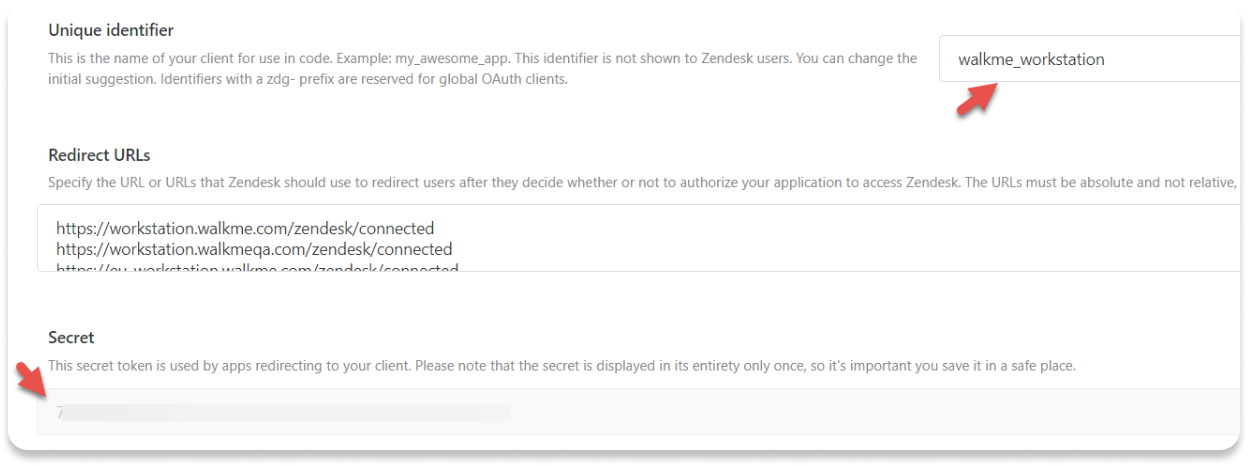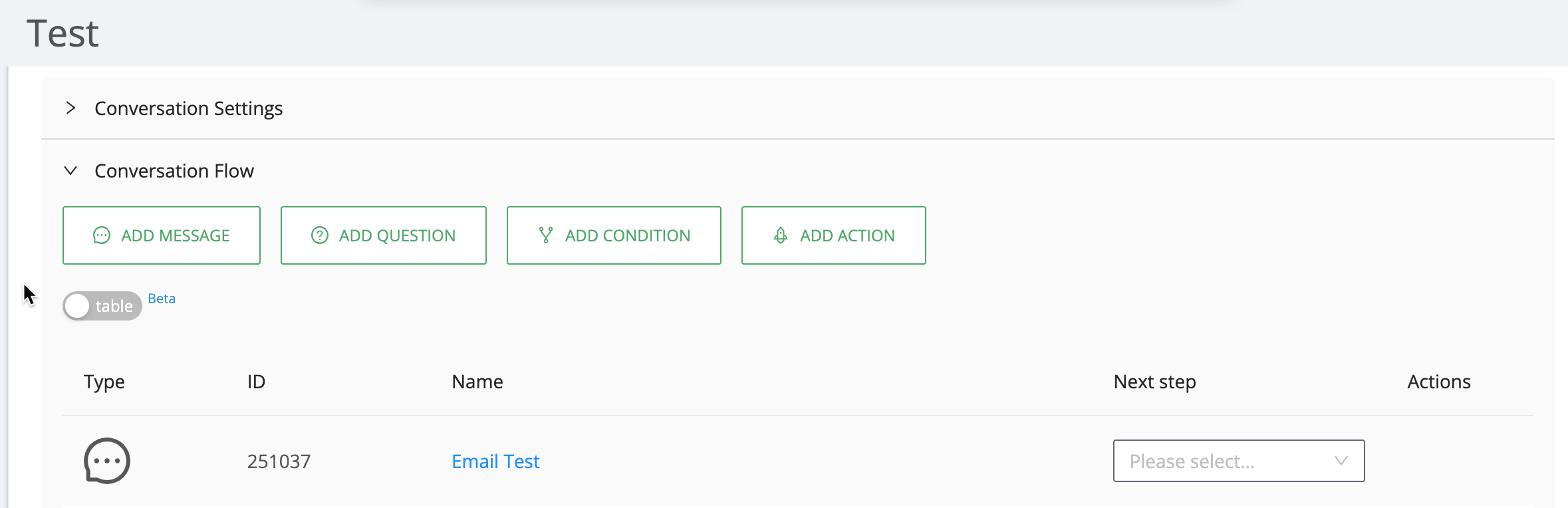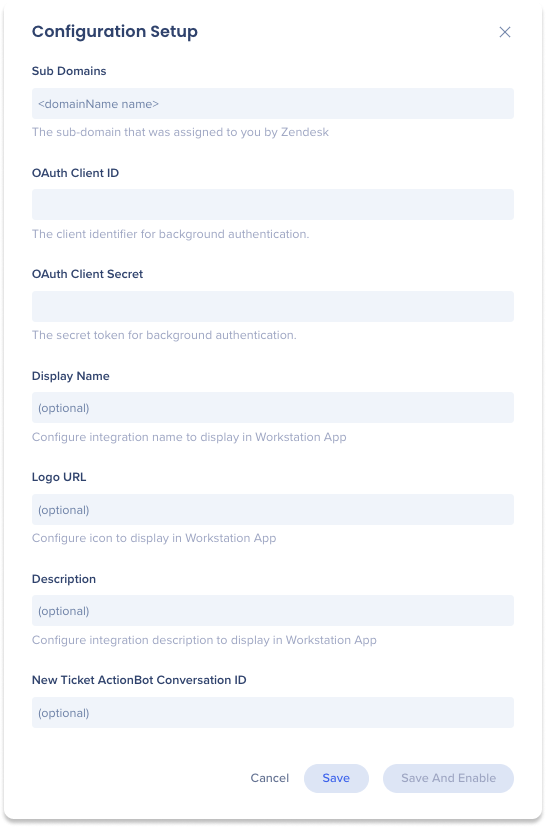概要
WorkstationとZendeskとの統合により、ユーザーはサポートチケットを効率的にナビゲートし、ナレッジベースリソースにアクセスできます。 Workstationは、チケット管理を簡素化し、チケットと関連するKB記事を検索する機能でサポートエクスペリエンスを向上します。
さらに、ホームページウィジェットは、割り当てられたチケットと要求されたチケットを統合したビューを提供し、簡単な追跡と優先順位付けを保証します。
管理者設定が必要です
Zendeskは、デスクトップWorkstationに追加する前に、WalkMeコンソールで管理者設定が必要です。 ワークステーションでZendeskまたは他の機能がオプションとして表示されない場合は、組織のWalkMe管理者に相談します。
セキュリティ概要
Workstationの統合セキュリティとWorkstationのエンタープライズ検索の詳細をご覧ください。
詳細
WorkstationとZendeskとの統合では、以下のことができます:
- チケットIDに応じてチケットを検索
- タイトルや説明のテキストによるナレッジベース記事の検索
- ホーム画面ウィジェットからオープンチケットを表示し、アクセスします
- 新しいチケットを作成
ホームページウィジェット
ホームページウィジェットには、あなたに割り当てられたか、要求されたチケットが表示されます。 [Show All(すべて表示)]をクリックして、すべてのチケットを表示します。
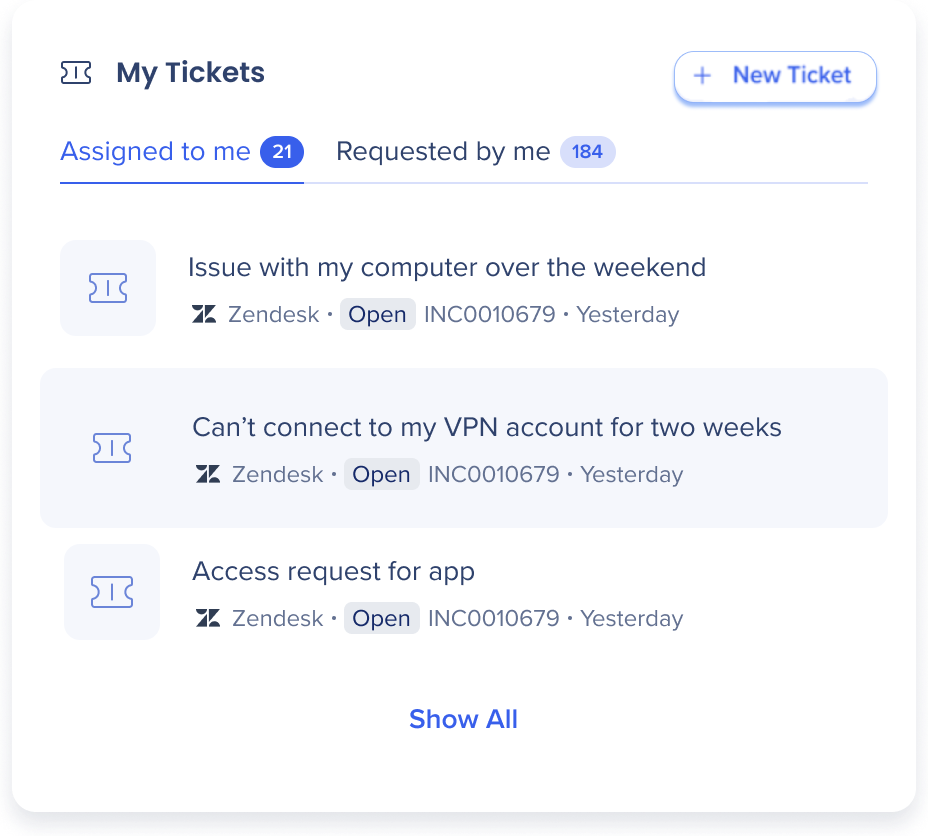
- ウィジェットには最大3つのチケットが表示されます。
- チケットは、作成日時の順(最も古いチケットが上)で表示されます。
- チケットをクリックすると、Zendeskの実際のチケットが開きます
- 「新規チケット」ボタンをクリックすると、新規チケットの作成に役立つアクションボットカンバセーションにリダイレクトされます
ホームページウィジェットとウィジェットの管理の詳細をご覧ください。
管理者設定
Zendesk統合は、コンソール上の組織の管理者によるAPIキーによって設定されます。 設定して有効にすると、そのシステム上のWorkstationに自動的に追加されます。
ステップ1:ZendeskでOAuthクライアントを作成します
- 管理ユーザーを使用してZendeskにログインします
- 角にあるの4つのボックスメニューに移動します>管理センターをクリックします
- 左のメニューで[Apps and integrations(アプリと統合)] -> Zendesk APIに移動します
- [OAuth Clients tab(OAuthクライアントタブ)]に移動します
- [Add OAuth Client(OAuthクライアントの追加)]をクリックします
- フィールドに以下の情報を入力します
- クライアント名:WalkMe Workstation
- 説明:チケットを検索し、WalkMe Workstationから直接、あなたに割り当てられたか、報告されたオープンチケットを表示します
- 会社:WalkMe
- リダイレクトURLフィールドに以下を追加します:
- クライアント種類:機密
- 秘密鍵(1回のみ表示されていることに注意してください)と一意の識別子をコピーします。
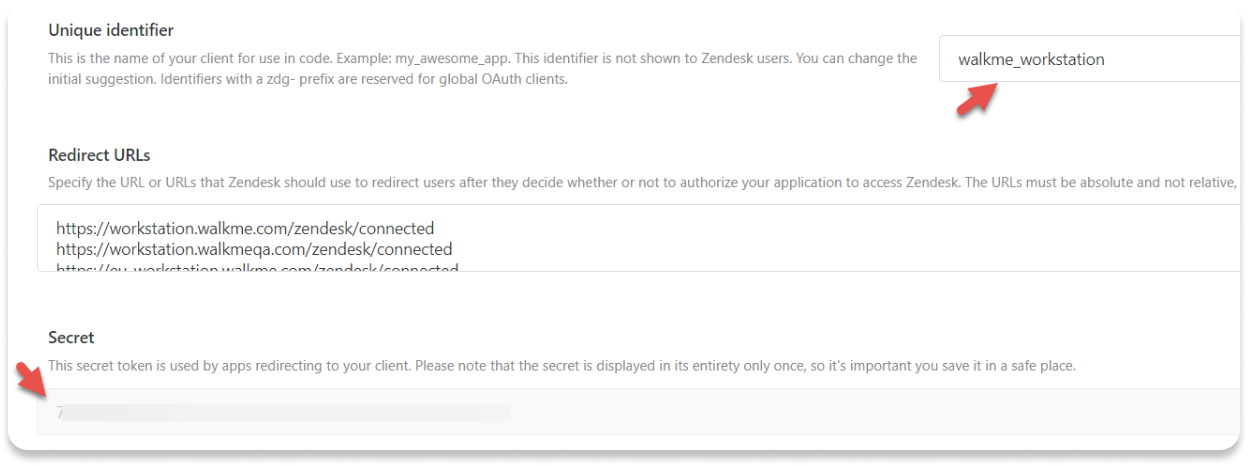
ステップ2:WalkMeコンソールに接続します
- WalkMeコンソールでWorkstation統合ページに移動します:https://console.walkme.com/workstation/integrations
- Zendeskの検索
- 設定をクリックします
- フォームに入力します
- サブドメイン:ご利用のZendesk環境のドメインです。 例えば、ZendeskのURLがhttps://walkme.zendesk.com/の場合、ドメインは「walkme」です
- OAuth Client ID:上記でコピーした一意の識別子
- OAuth Secret ID:上記でコピーした秘密鍵
- (オプション)「新しいチケット」ボタンを有効にするには、「新しいチケットアクションボット会話ID」フィールドにアクションボット会話IDを入力します
会話IDはどのようにして入手できますか?
1. WalkMeコンソールのアクションボット会話ページに移動する
2. 目的の会話にマウスを合わせる
3. アクションボタンの選択項目から「編集」アイコンをクリックする
4. アクションボットビルダーにリダイレクトされ、そこからカンバセーションIDが表示される
5. 会話IDをコピーする
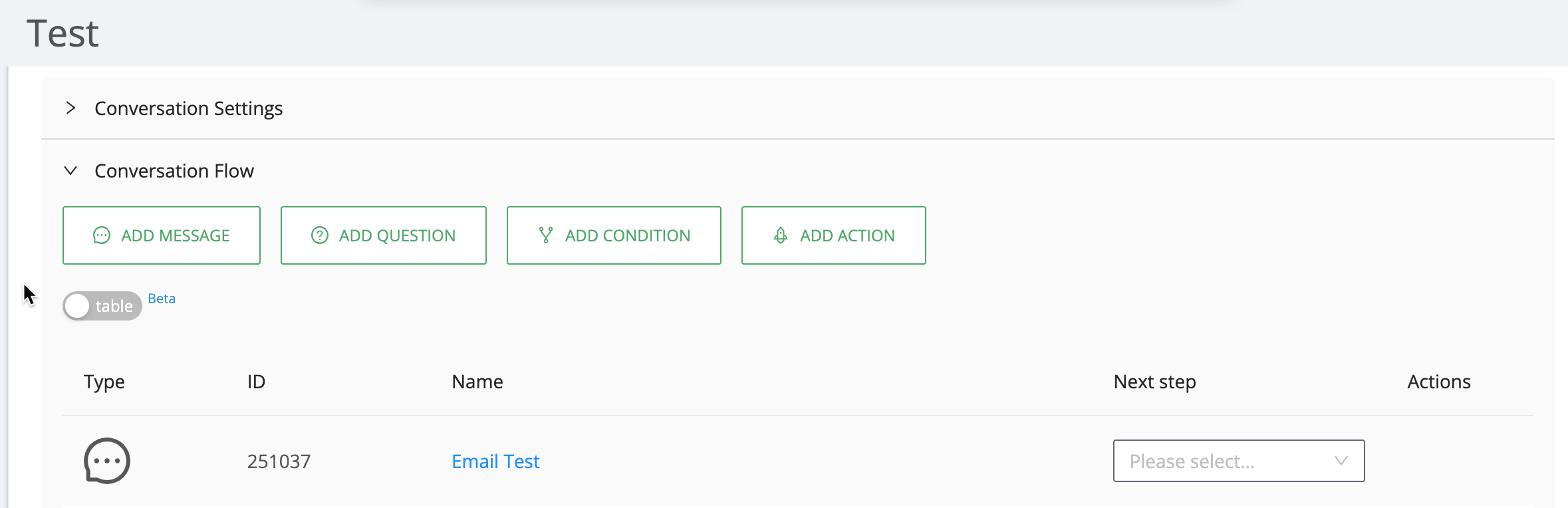
注
このボタンは、会話IDフィールドに値が入力されている場合にのみ表示されます。 デフォルトでは、値を入力しないとボタンが表示されません
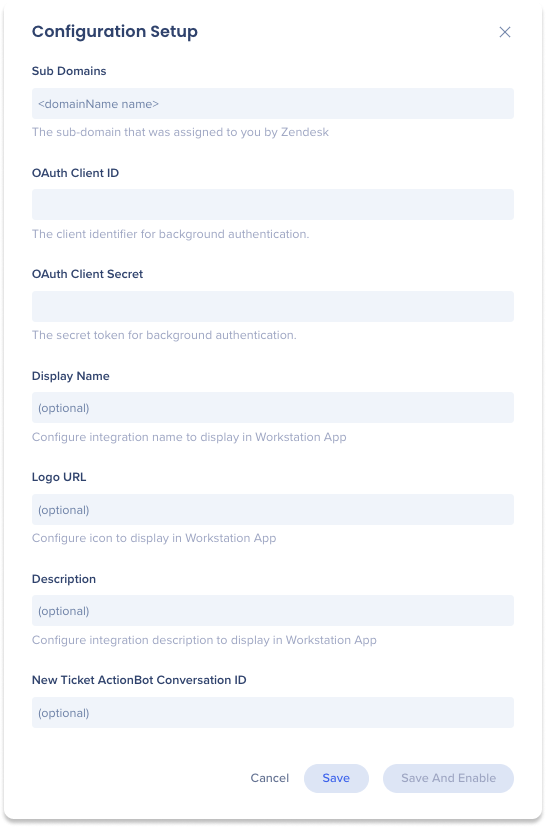
Workstation用の他の利用可能な統合を確認してください